Greenscreen kullanımı, yayıncılık ve video prodüksiyon dünyasında yeni bir boyut açmıştır. OBS Studio ile arka planınızı hızlı ve kolay bir şekilde kaldırabilir veya değiştirebilirsiniz, böylece profesyonel sonuçlar elde edebilirsiniz. Bu kılavuz, OBS Studio'da bir Greenscreen'i kaldırmanın yanı sıra videonuzu ayarlamanıza yönelik bazı faydalı ipuçlarını da içermektedir.
Önemli İpuçları
- Greenscreen'in kaldırılması OBS Studio filtreleri aracılığıyla gerçekleştirilir.
- Doğru renk türünün seçimi, en iyi sonucu elde etmek için önemlidir.
- Pürüzsüzlük ve opaklık gibi ek ayarlar sonucu daha da optimize edebilir.
- Yeni bir arka plan eklemek kolay ve hızlıdır.
Adım Adım Kılavuz
OBS Studio'yu şu anda açık olmalısınız. Greenscreen'inizi kaldırmak için aşağıdaki adımları izleyin.
Birinci Adım: Filtreleri Aç
İlk olarak kaynaklara gidin. Web kamerası kaynağınıza sağ tıklayın. Bir menü açılacak ve "Filtre" seçeneğini bulabilirsiniz.
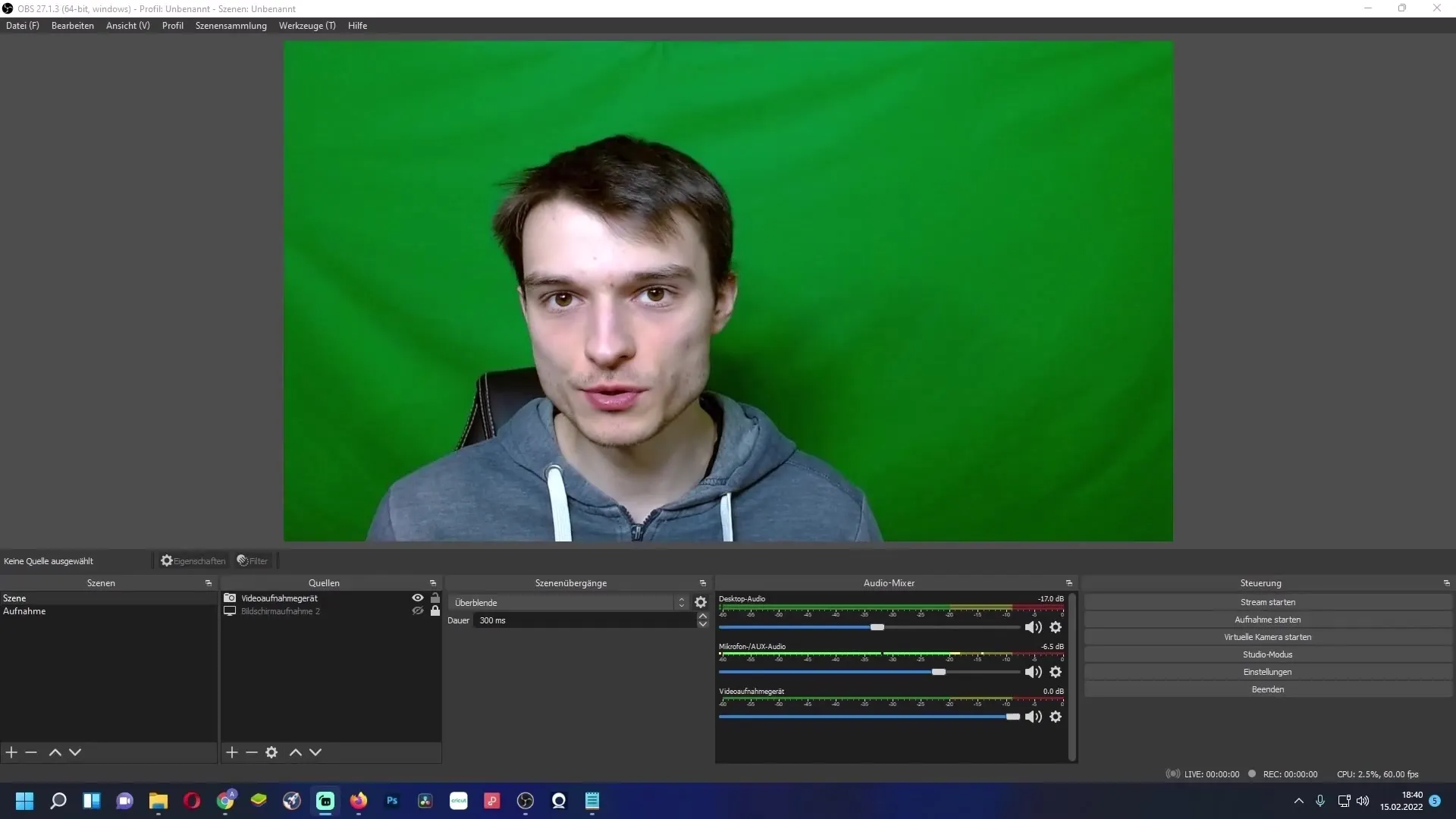
İkinci Adım: Bir Chromakey Ekleyin
Filtreler bölümündeyken, sol alt köşedeki artı (+) işaretine tıklayın. Buradan "Chromakey" seçeneğini seçin ve isterseniz "Greenscreen" gibi özelleştirilmiş bir ad verin. "Tamam" diyerek onaylayın.
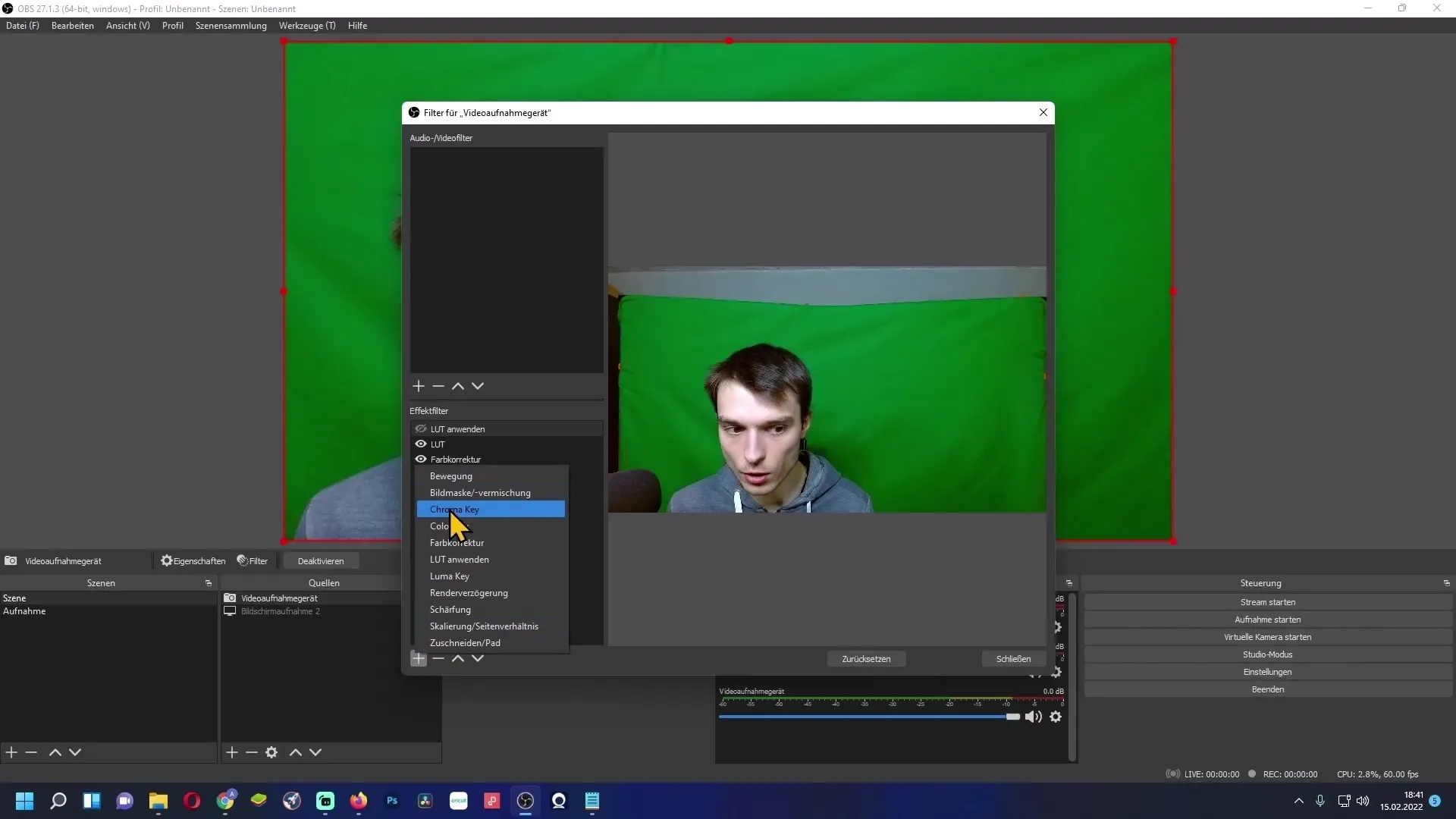
Üçüncü Adım: Anahtarlama Rengini Seçin
Sonraki pencerede anahtarlama renginizi seçin. Varsayılan olarak yeşil renk sunulur. Başka renkler seçme seçeneğiniz de bulunmaktadır. Gerçek bir Greenscreen kullanırken genellikle yeşil rengi seçmek en iyisidir.
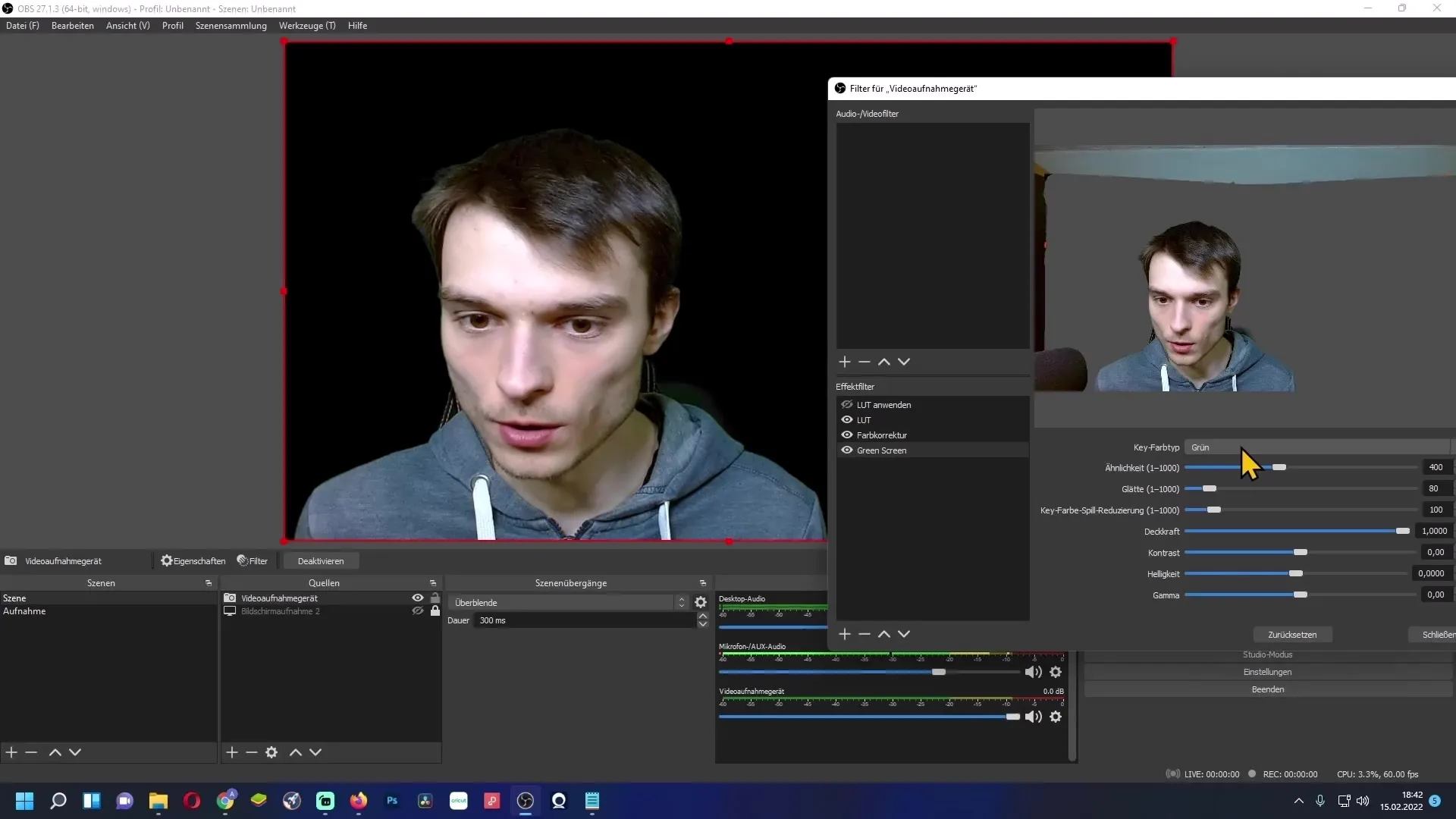
Dördüncü Adım: Ayarları İnce Ayar Yapın
Eğer Greenscreen tamamen kalkmamışsa, "Benzerlik" değerini artırabilirsiniz. Yeşil arka planın çoğu ortadan kaybolana kadar bu değeri yukarıya doğru kaydırın. Değeri çok yüksek yapmamaya dikkat edin, aksi halde kayıtta kendinizi görmezsiniz.
Beşinci Adım: Pürüzsüzlük Ayarı
"Pürüzsüzlük" seçeneği altında görüntünün kenarlarını ayarlayabilirsiniz. Bu, kenarları yumuşatmaya ve daha kusursuz bir görünüm elde etmenize yardımcı olur. Burada yaklaşık 90 gibi bir değer uygun olabilir.
Altıncı Adım: Aydınlatmayı Dikkate Alın
Eğer görüntünün bazı bölgeleri iyi bir şekilde filtrelenmediyse, bu durum Greenscreen'inizin aydınlatmasından kaynaklanıyor olabilir. Optimal sonuçlar için arka planın iyi aydınlatıldığından emin olun.
Yedinci Adım: Diğer Ayarlar
Opaklık, kontrast, parlaklık ve gamma değerleri gibi ayarları da değiştirebilirsiniz. Bu ayarlar, görüntüyü tercihlerinize ve ışık koşullarınıza göre ayarlamanıza yardımcı olur. Sonuçtan memnun olana kadar deneme yapmaktan çekinmeyin.
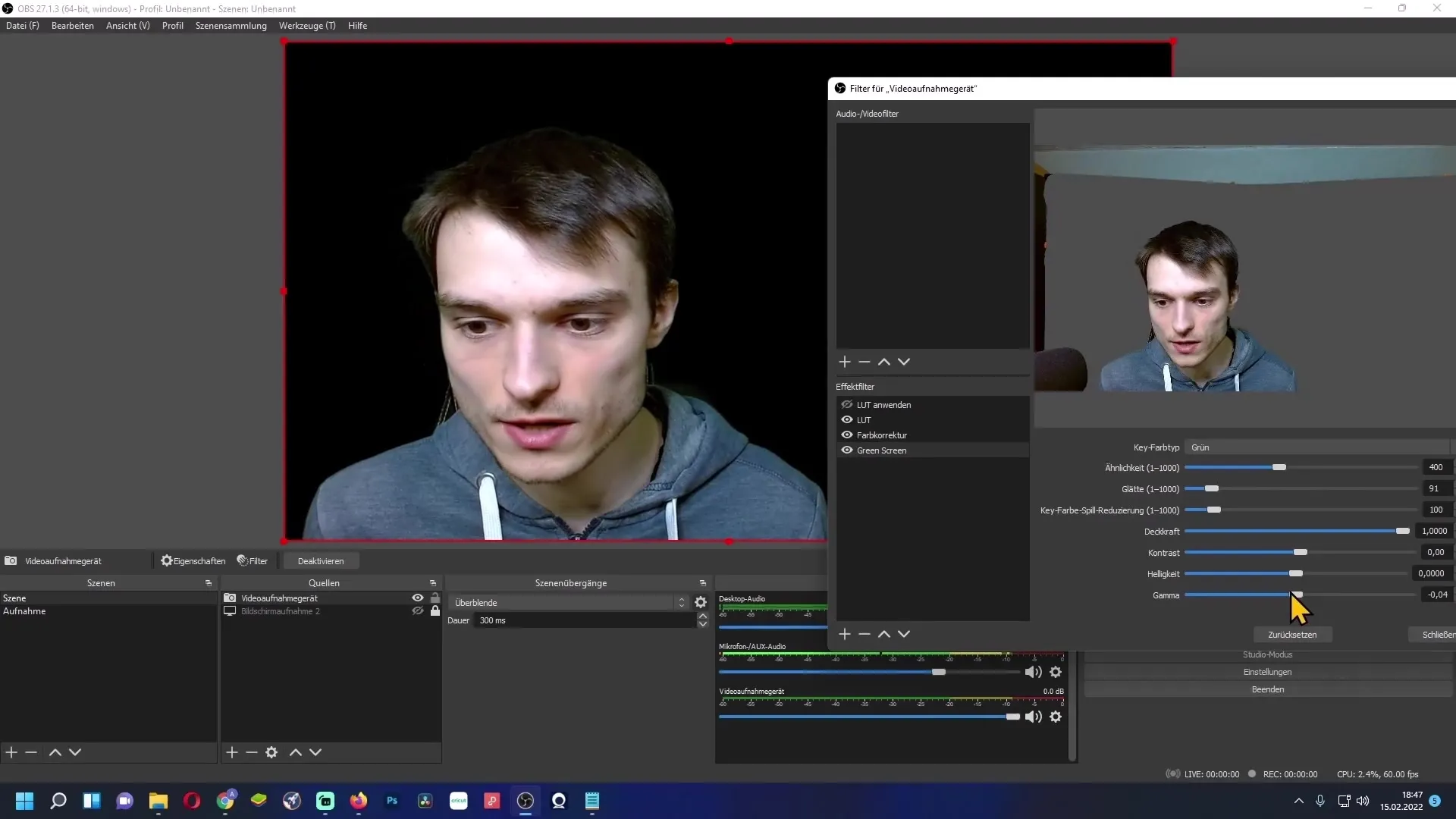
Sekizinci Adım: Pencereyi Kapatın
Ayarlarınızdan memnun kaldıysanız, pencereyi kapatabilirsiniz. Greenscreen'i başarıyla kaldırmış oldunuz.
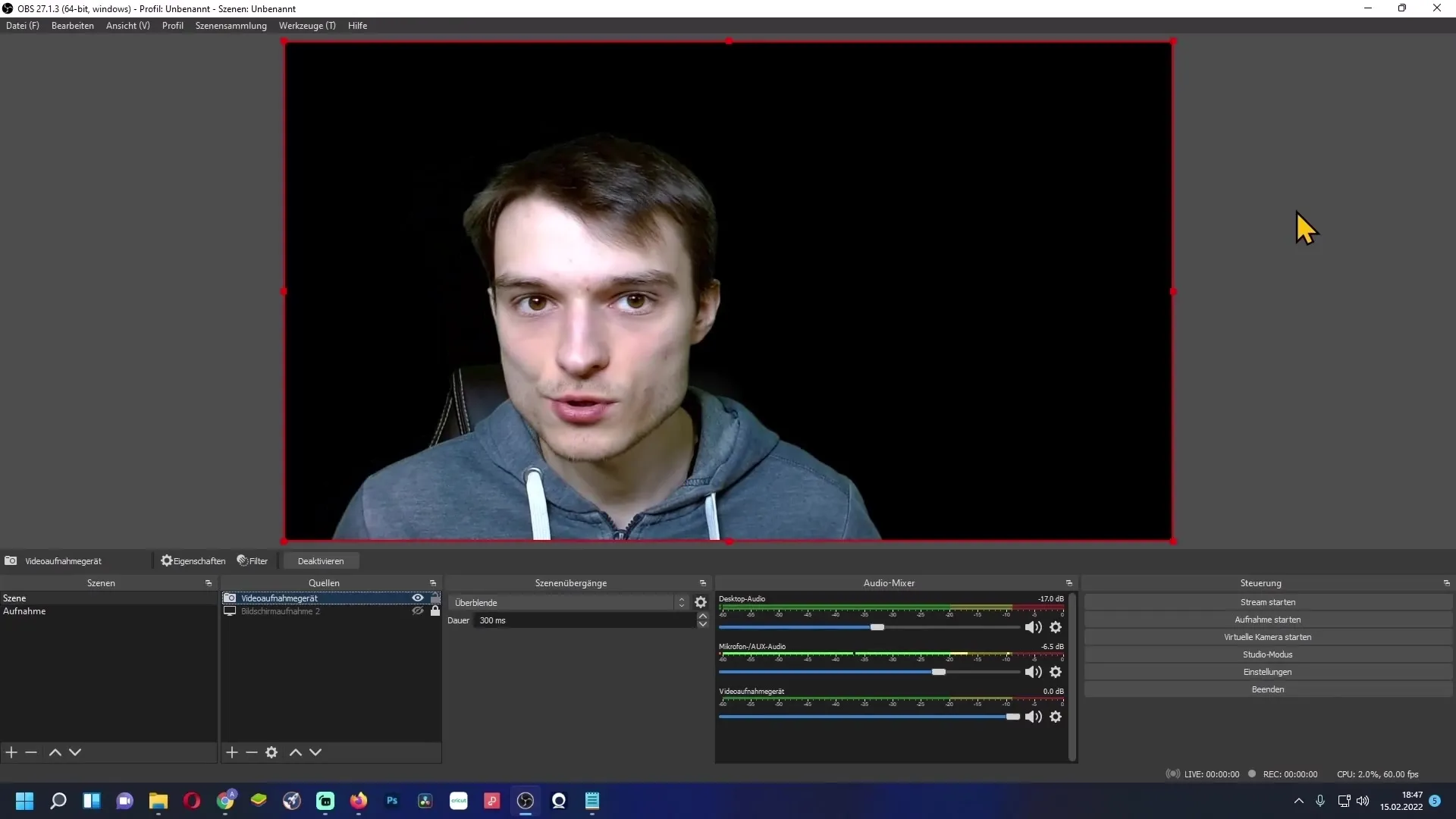
Dokuzuncu Adım: Arka Plan Resmi Ekleyin
Şimdi yeni bir arka plan eklemenin zamanı geldi. Tekrar kaynaklara gidin ve artı (+) işaretine tıklayın. Bir resim eklemek için "Resim" seçeneğini seçin.
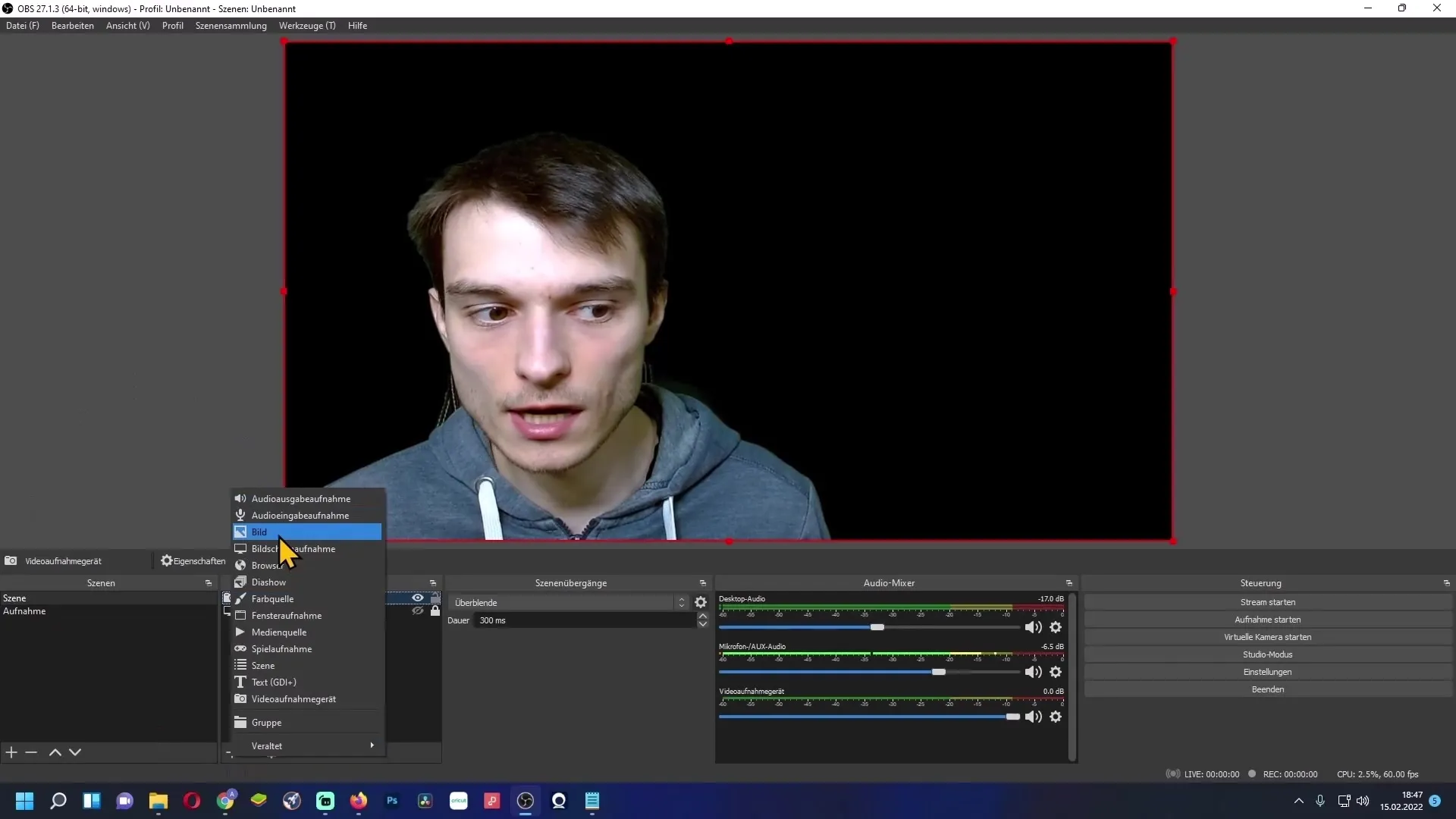
Onuncu Adım: Resmi Seçin
Resme bir isim vererek veya sadece "Resim" olarak bırakarak devam edebilirsiniz. Aradığınız resim dosyasını seçmek için "Gözat" düğmesine tıklayın ve "Tamam" diyerek onaylayın. Eğer resmin gösterilmesini istemiyorsanız "Resmi Boşalt" seçeneğini işaretleyin.
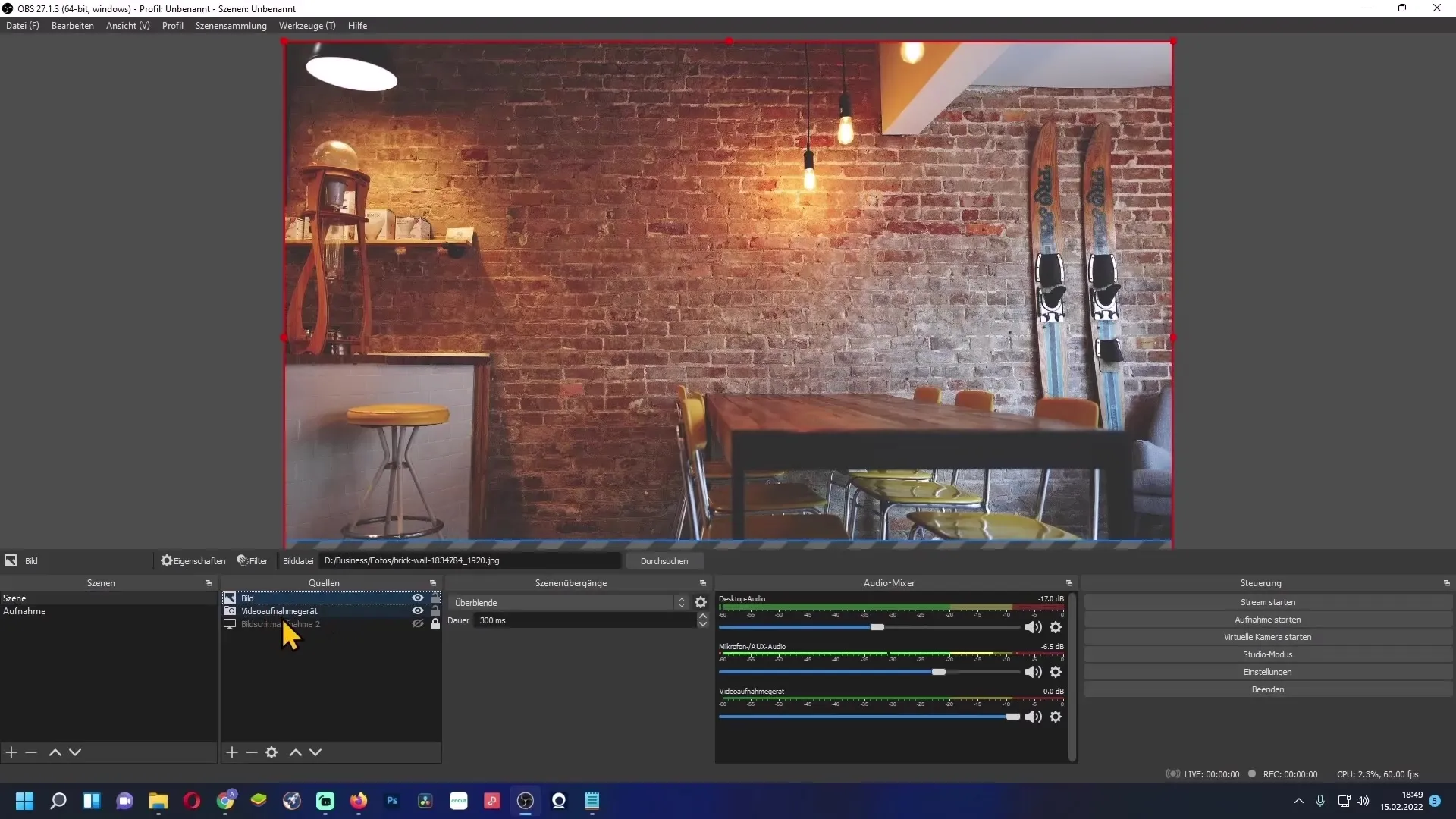
Onbirinci Adım: Resmi konumlandırma
Arka plan resminiz varsa, muhtemelen görünür olmanız için resmi web kamerası kaynağınızın altına yerleştirmeniz gerekebilir. Resmi sadece kaynak listesinde video kayıt cihazınızın altına sürükleyin.
Özet
Adım adım kılavuz ile OBS Studio'da bir Greenscreen'i başarıyla kaldırıp yeni bir arkaplanla değiştirmeyi öğrendiniz. Filtre ayarlarıyla yapılan ayarlar, profesyonel bir görünüm elde etmenizi ve video içeriklerinizi optimize etmenizi sağlar.
Sıkça Sorulan Sorular
Chromakey için rengi nasıl seçerim?Arka planınıza uygun rengi seçin. Varsayılan olarak yeşildir.
Greenscreen tamamen kaldırılmazsa ne yapmalıyım?Filtrede benzerliği artırın, ancak resminizi kaybetmemek için abartmayın.
Aydınlatmam sonucu etkileyebilir mi?Evet, kötü bir aydınlatma, Greenscreen'in optimum şekilde filtrelenememesine neden olabilir.
Yeni bir arka plan nasıl ekleyebilirim?Kaynaklara yeni bir resim ekleyin ve web kamera kaynağınızın altına konumlandırın.
Pürüzsüzlük ayarı için ideal değer nedir?Sert kenarları yumuşatmak için 90 gibi bir değer genellikle idealdir.


